Kuinka perustaa Outlook.com IMAP Thunderbirdiin
Microsoft lisäsi äskettäin IMAP-tuen Outlookille.com, yrityksen verkkopohjainen sähköpostipalvelu. Vaikka Exchange Active Sync (EAS) on suositeltava tekniikka, IMAP synkronoituu kolmansien osapuolien sähköpostin työpöytäsovellusten, kuten Thunderbird tai Applen Mail-sovelluksen kanssa OS X: ssä. Lisäksi, jos sinulla on ominaisuuspuhelin, IMAP: ää tuetaan laajasti.
Miksi käyttää IMAP: ää?
Kuten Steve Kafla kirjoittaa Outlook-blogissa:
Vaikka uskomme, että EAS on kestävinprotokolla sähköpostiisi yhdistämiseksi, synkronointi melkein reaaliajassa ja erinomainen akun ja verkon tehokkuus, on edelleen joitain laitteita ja sovelluksia, jotka eivät ole päivittäneet EAS-järjestelmään. Vanhempana protokollana IMAP: ää tuetaan laajalti ominaisuuspuhelimissa ja muissa sähköpostiohjelmissa, kuten Macissa. Kuulimme palautteesi ääneen ja selvästi, että tämä oli tärkeää.
Asenna Outlook.com Windowsin Mozilla Thunderbird -sovellukseen
Kuten edellä todettiin, Mozillan Thunderbird-sähköpostiohjelmasillä ei ole tukea EAS: lle, mutta IMAP: lle se on helppoa. Tässä on katsaus sen määrittämiseen, ja prosessi on samanlainen myös muissa työpöytäohjelmissa. Yksi mielenkiintoinen huomautus on, että toisin kuin Gmailin määrittämisessä IMAP: lle, sinun ei tarvitse huolehtia minkään Web-sivuston määrityksestä ennen sen käyttöä.
Käynnistä Thunderbird ja mene Tiedosto> Uusi> Olemassa oleva sähköpostitili.

Kirjoita sitten nimesi, sähköpostiosoitteesi ja salasanasi. Napsauta Jatka.
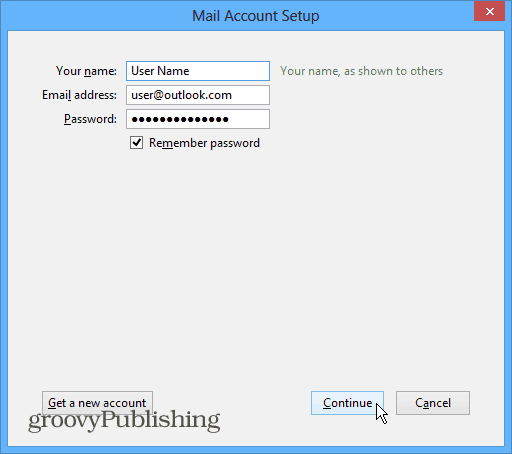
Seuraavaksi valitse IMAP ja sitten Manual Config -painike.
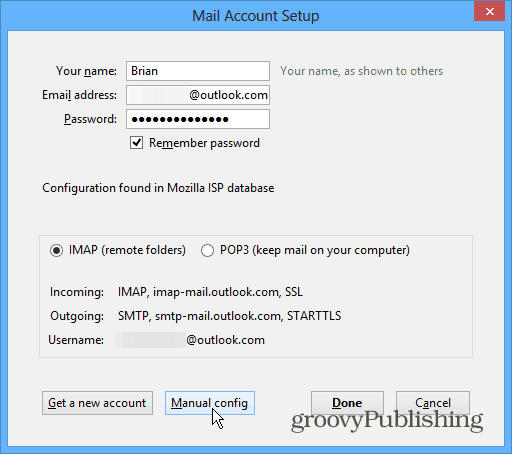
Nyt sinun on varmistettava, että seuraavat asetukset ovat oikein:
- Palvelin: imap-mail.outlook.com
Palvelinportti: 993
Salaus: SSL
Lähtevä SMTP:
- Palvelin: smtp-mail.outlook.com
Palvelinportti: 587
Salaus: TLS
Suurimman osan IMAP-asetuksista pitäisi olla jo asetettu oikein, mutta tarkista se ehdottomasti. Vaihda myös todennuskentät arvoon Normaali salasana. Kun olet kirjoittanut oikeat asetukset, näytön tulisi näyttää samanlaiselta kuin seuraava:
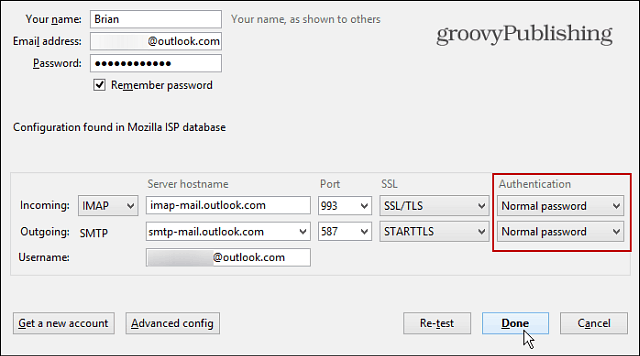
Napsauta Valmis ja odota, kunnes kaikki synkronoituu, ja sinun pitäisi olla hyvä mennä.
IMAP-asetukset
Voit kopioida IMAP-asetukset yllä taiLisää tämä artikkeli kirjanmerkkeihin, jotta voit palata takaisin, kun määrität IMAP: n muihin työpöytäohjelmiin. Jos esimerkiksi haluat käyttää IMAP: ää Windows Live Mail -sovellukseen, sinun on annettava nämä asetukset, kuten alla olevassa esimerkissä.
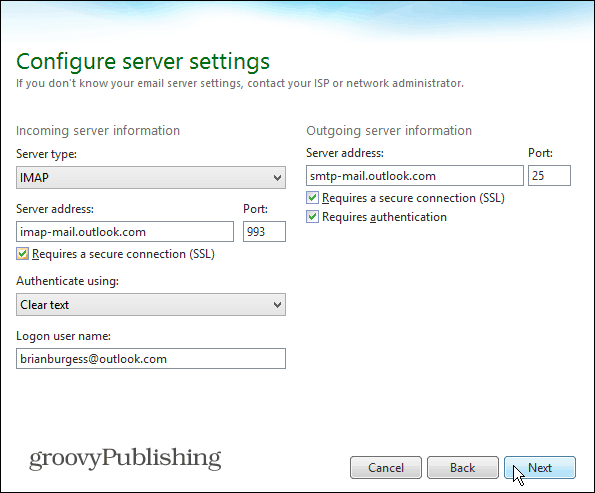
![Käytä Outlook 2007: tä GMAIL-tilin kanssa iMAP: n kautta [Ohjeet]](/images/outlook/use-outlook-2007-with-gmail-account-via-imap-how-to.png)

![Määritä Outlook 2010 - 2007 koko IMAP-postin lataamiseksi [ohje]](/images/microsoft/configure-outlook-2010-8211-2007-to-download-entire-imap-mail-how-to.png)







Jätä kommentti